Как сделать автодеплой ui-kit на npm с помощью ci/cd gitlab
- пятница, 2 июня 2023 г. в 00:00:17
Всем привет!
В этой статье я хочу рассказать, как я сделал удобный автодеплой нашего ui-kit на npm с помощью pipeline's gitlab.
Автоматическое обновление версии пакета при пуше изменений.
Автоматический деплой новой версии на npm.
Начнем с создания файла, который будет обновлять версию нашего пакета. Тут все просто:
Возьмем нашу прошлую версию из package.json
Добавим к ней 1
Положим обратно
Я использовал версии до 100 на каждом уровне, т.е от 0.0.1 до 99.99.99.
bumpVersion.js
import fs from 'fs';
// Берем наш package.json file
const packageFile = JSON.parse(fs.readFileSync('./package.json', 'utf8'));
// Берем оттуда его версию
const version = packageFile.version;
// разбиваем на уровни
const [l3, l2, l1] = version.split('.').map(v => Number(v));
// Далее смотрим сколько уже было версий, считаем из расчета
const oldVersion = l1 + l2 * 100 + l3 * 100 * 100;
// Инкрементим версию
const newVersion = oldVersion + 1;
// Записываем новую версию
const [newL3, newL2, newL1] = [Math.floor(newVersion / (100 * 100)), Math.floor(newVersion % (100 * 100) / 100), newVersion % 100];
packageFile.version = `${newL3}.${newL2}.${newL1}`;
// Кладем файл обратно
fs.writeFileSync('./package.json', JSON.stringify(packageFile));
Далее нам нужно вызвать этот скрипт перед деплоем и запушить изменения. Для этого нам нужно написать конфигурацию для ci/cd.
Но для начала нам нужно разобраться с тем, как мы будем пушить изменения из пайплайна. Для этого нам понадобятся креды gitlab, чтобы gitlab мог идентифицировать нас как своих)
Я решил действовать через Access Tokens gitlab. Здесь у нас два варианта либо использовать Access Tokens своего аккаунта, либо использовать Access Token конкретного репозитория.
Создаем токен с правами на чтение и запись, не забываем сохранить сам токен, потом его нельзя будет посмотреть.
Заходим в наш репозиторий.
Выбираем раздел Settings -> Access Tokens, создаем токен с правами на чтение и запись, также не забываем его сохранить, так как потом его нельзя будет посмотреть.
Далее переходим к написанию самой джобы для ci/cd.
.gitlab-ci.yml
stages:
- deploy
deploy:
stage: deploy
image: node:16.17.0
before_script:
- git remote remove origin
# Создаем авторизованный remote
- git remote add origin https://<Access Token Name>:<Access Token Token>@gitlab.com/<Your Repository Name>.git
script:
# Прокидываем name + email, чтобы gitlab не сыпал ошибки
- git config --global user.name "YourName"
- git config --global user.email "YourEmail"
# Вызываем наш скрипт, который инкрементирует версию
- node bumpVersion.js
# Добавляем и пушим наши изменения в ветку откуда стригерился pipeline
- git add ./package.json
- git commit -m "bump package.json version"
# Используем опцию gitlab -o ci.skip, для того, чтобы наш коммит не тригерил новый pipeline
- git push origin HEAD:$CI_COMMIT_REF_NAME -o ci.skip
rules:
- when: manual
allow_failure: falseВерсия пакета обновляется, можем перейти к следующему этапу.
Начнем с того, что получим токен на https://www.npmjs.com/.
Заходим на https://www.npmjs.com/
Тыкаем на свой профиль в правом верхнем углу и выбираем Access Tokens
Далее Generate New Token -> Classic Token и там создаем publish токен, также не забываем его сохранить, так как его потом нельзя будет посмотреть
Дописываем нашу ci/cd джобу.
.gitlab-cy.yml
stages:
- deploy
deploy:
stage: deploy
image: node:16.17.0
before_script:
- git remote remove origin
# Создаем авторизованный remote
- git remote add origin https://<GitLab Access Token Name>:<GitLab Access Token Token>@gitlab.com/<Your Repository Name>.git
# Подставляем наш полученный npm token
- npm config set //registry.npmjs.org/:_authToken <NPM Access Token>
script:
# Прокидываем name + email, чтобы gitlab не сыпал ошибки
- git config --global user.name "YourName"
- git config --global user.email "YourEmail"
# Вызываем наш скрипт, который инкрементирует версию
- node bumpVersion.js
# Добавляем и пушим наши изменения в ветку откуда стригерился pipeline
- git add ./package.json
- git commit -m "bump package.json version"
# Используем опцию gitlab -o ci.skip, для того, чтобы наш коммит не тригерил новый pipeline
- git push origin HEAD:$CI_COMMIT_REF_NAME -o ci.skip
# Публикуем наш пакет
- npm publish
rules:
- when: manual
allow_failure: falseДобавим стадию build в нашу ci/cd конфигурацию, чтобы получить полный цикл.
.gitlab-ci.yml
stages:
- deploy
- build
build:
stage: build
image: node:16.17.0
script:
- npm install
- npm run build
artifacts:
paths:
- ./dist/**
allow_failure: false
deploy:
stage: deploy
image: node:16.17.0
before_script:
- git remote remove origin
- git remote add origin https://<GitLab Access Token Name>:<GitLab Access Token Token>@gitlab.com/<Your Repository Name>.git
- npm config set //registry.npmjs.org/:_authToken <NPM Access Token>
script:
- git config --global user.name "Your Name"
- git config --global user.email "Your Email"
- node bumpVersion.js
- git add ./package.json
- git commit -m "bump package.json version"
- git push origin HEAD:$CI_COMMIT_REF_NAME -o ci.skip
- npm publish
rules:
- when: manual
allow_failure: false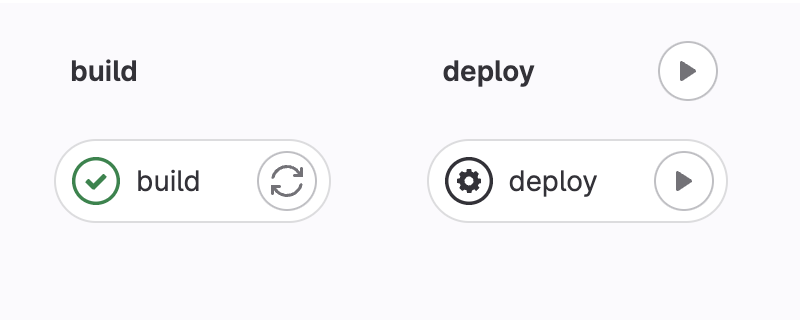
Наслаждаемся пайплайном, который все делает за нас! :-)